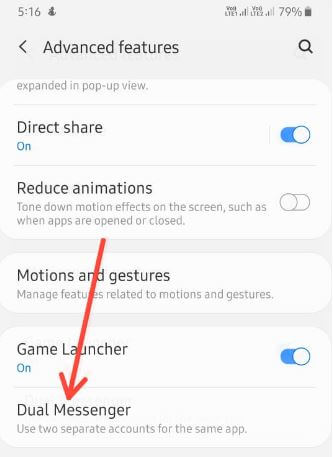Ako povoliť a používať Dual Messenger Galaxy S20 Ultra, S20 Plus a S20
Použite vo svojom účte duálny účet WhatsApp alebo FacebookRad Samsung S20? Na Galaxy S20 Ultra môžete použiť duálny Messenger na správu dvoch účtov Facebook, WhatsApp a ďalších účtov na sociálnych sieťach naraz. Dual messenger môžete nastaviť pomocou pokročilých funkcií. Vychutnajte si dva rôzne účty sociálnych médií (iba podporované aplikácie) v jednom telefóne. To je ideálne, ak chcete používať osobné aj pracovné účty tej istej aplikácie.
Aplikácia je predvolene vypnutá.Zoznam podporovaných aplikácií sa zobrazuje vo vašom prístroji. Po ich nainštalovaní automaticky pridá aplikáciu, ktorá podporuje túto funkciu duálnych aplikácií. Pomocou multitaskingu na rozdelenej obrazovke tiež môžete vo svojom smartfóne používať dve samostatné aplikácie súčasne. Postupujte podľa nižšie uvedených pokynov krok za krokom a povoľte alebo zakážte dual messenger na Samsung S20 +.
- Ako povoliť navigáciu gestami na zariadeniach Galaxy S20 Ultra, S20 Plus a S20
- Ako povoliť režim rozdelenej obrazovky Galaxy S20 Ultra, S20 a S20 Plus
- Ako povoliť režim jednej ruky na zariadeniach Galaxy S20 Ultra, S20 Plus a S20
- Ako povoliť a používať Edge Lighting na zariadeniach Galaxy S20 Ultra, S20 Plus a S20
Ako používať WhatsApp (Facebook) v duálnom Messengeri na Samsung Galaxy S20, S20 + a S20 Ultra

Krok 1: Potiahnite prstom nadol po oznamovacom paneli z hornej časti obrazovky a klepnite na Ikona ozubeného kolieska.
Krok 2: Posuňte zobrazenie nadol a klepnite na Pokročilé vlastnosti.
Krok 3: Klepnite na Dual Messenger.
Tu vidíte podporované aplikácie, ako sú WhatsApp, Facebook, Viber a Messenger. Predvolene je vypnutý prepínač.
Krok 4: Prepnite aplikáciu zo zoznamu používať dva účty.
Zobrazí sa táto vyskakovacia správa: Nainštalovať druhú kópiu aplikácie WhatsApp?
Krok 5: Klepnite na Inštalácia.
Krok 6: Klepnite na Potvrdiť.
Krok 7: Zapnúť „Použiť samostatný zoznam kontaktov“ ak chcete použiť samostatný kontakt.
Vyberte kontakt jednotlivo alebo vyberte ikonu Všetky tlačidlo vľavo hore.
Krok 9: Klepnite na Ďalšie.
Teraz nainštalovaná druhá kópia aplikácie WhatsApp Na obrazovke sa zobrazí správa.
Krok 10: Späť na nastavenia aplikácie Dual Messenger a tu môžete vidieť zapol ďalej aplikáciu.
Po nainštalovaní sa tu zobrazia podporované aplikácie. Tiež povoľte alebo zakážte samostatný zoznam kontaktov, ktorý sa bude zobrazovať vo vašej druhej aplikácii.
Krok 11: Klepnite na ikonu druhá aplikácia na domovskej obrazovke zariadenia.
Krok 12: Prihláste sa do iného Účet WhatsApp / Facebook v druhej kópii aplikácie.
Teraz si na svojich telefónoch Samsung Galaxy S20, S20 + a S20 Ultra môžete vychutnať dva účty Facebook / WhatsApp.
Na telefóne Samsung S20 + používajte režim viacerých okien
V telefóne budete používať naraz dve rôzne aplikácie.
Krok 1: Klepnite na posledné aplikácie kľúč vľavo od navigačného panela.
Krok 2: Potiahnite prstom po obrazovke a nájsť aplikáciu chcete použiť zobrazenie na rozdelenej obrazovke.
Krok 3: Klepnite na symbol aplikácie v hornej časti aplikácie.
Krok 4: Klepnite na Otvoriť v zobrazení na rozdelenej obrazovke.
Krok 5: Vyber druhá aplikácia zo zoznamu.
Teraz použite aplikáciu na odosielanie správ a sledujte videá z YouTube súčasne na svojom smartfóne.
A to je všetko. Už ste niekedy používali túto funkciu Dual Messenger? Ktorá je vaša obľúbená funkcia Samsung Galaxy S20? Povedzte nám to v nasledujúcom poli pre komentár.